

发布时间:2024-01-05 10: 27: 00
品牌型号:联想小新pro16
系统:Windows11家庭中文版
软件版本:Camtasia
在进行微课、游戏解说等类型视频的录制时,往往需要主播露脸。主播配合一些动作以及表情,可以达到更好的视频效果。那么,如何在录制时打开摄像头,并且保证录屏的内容是完整的?下面我为大家介绍:Camtasia studio怎么录屏露脸设置?以及Camtasia studio录屏录不全怎么调整。
一、Camtasia studio怎么录屏露脸设置
想要在录屏中露脸,需要在使用Camtasia录制的时候打开系统的摄像头功能。
1.打开Camtasia,选择新建录制功能,打开录制工具框。
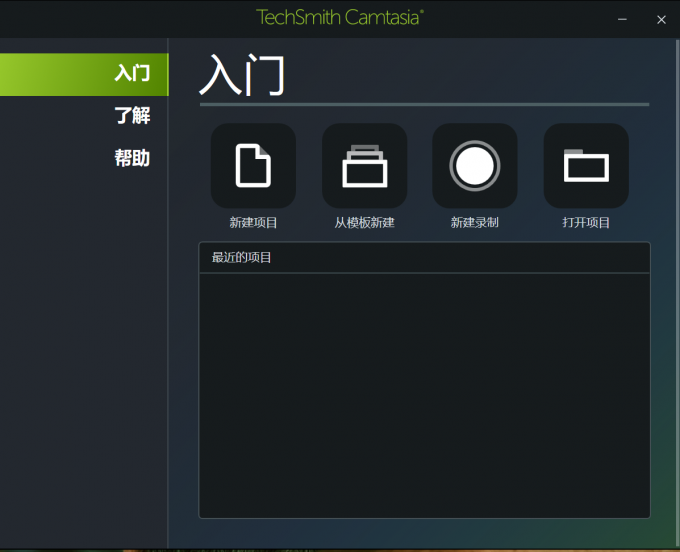
2.在下图所示的菜单中,找到Camera的功能,并将其打开。相机捕获的内容会实时显示在画面中。如果需要更改使用的相机设备,可以打开菜单重新选择。
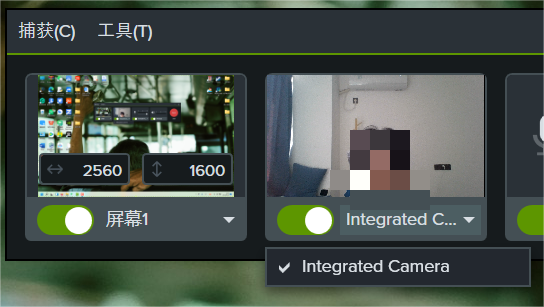
3.完成录制后,录屏捕获的画面和相机捕获的画面会一起被导入到Camtasia中进行编辑。其中,相机捕获的画面会以画中画的形式呈现在视频的右下角。如果想要更改画中画的尺寸以及位置,直接拖动该画面,或者点击画面四角的方块进行拖拽即可。
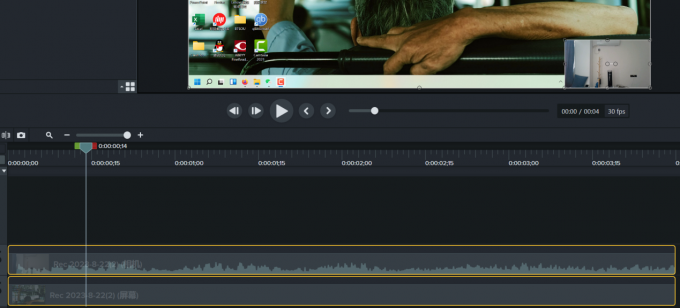
4.如果打开了相机功能但是画面并没有录制进去,可能是系统的相机权限没有打开。以Windows系统为例,打开设置中的隐私和安全性-相机,并将下方的“让桌面应用访问相机”权限打开。打开权限后,再重新进行录制,相机功能应该就可以正常使用了。
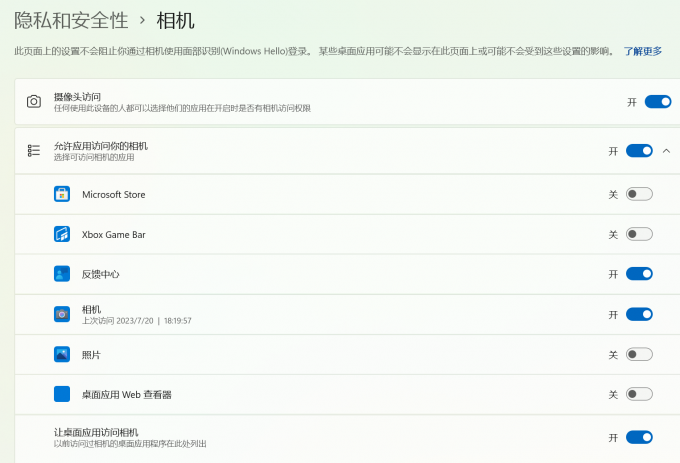
以上就是如何进行录屏露脸设置的操作了,大家可以根据上述的步骤自己进行尝试。
二、Camtasia studio录屏录不全怎么调整
在录屏过程中,如果发现画面录制的不完全,总是缺少一部分,这个问题该如何解决呢?
1.我们需要查看自己的录制范围是否选择正确。在下图所示的菜单中,可以尝试重新调整录屏的范围,例如宽屏中的1920x1080,或者1280x720。如果录制的范围还是过小,可以选择全屏录制。
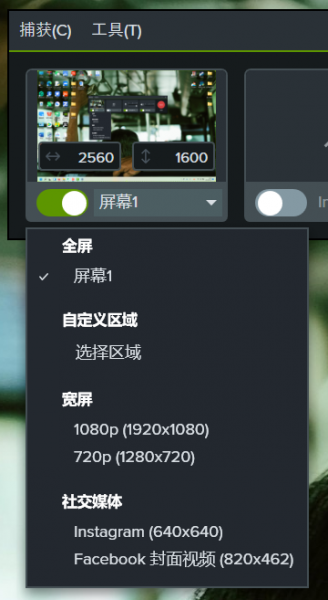
2.除此之外,Camtasia还支持自行选择录制的区域。点击“选择区域”功能,选中需要进行录制的区域。如下图所示,有色彩的代表将会录制的屏幕区域,没有色彩的部分将不会被录制进去。这样可以很好的防止电脑中的其他信息泄露出去,可以保护个人隐私。
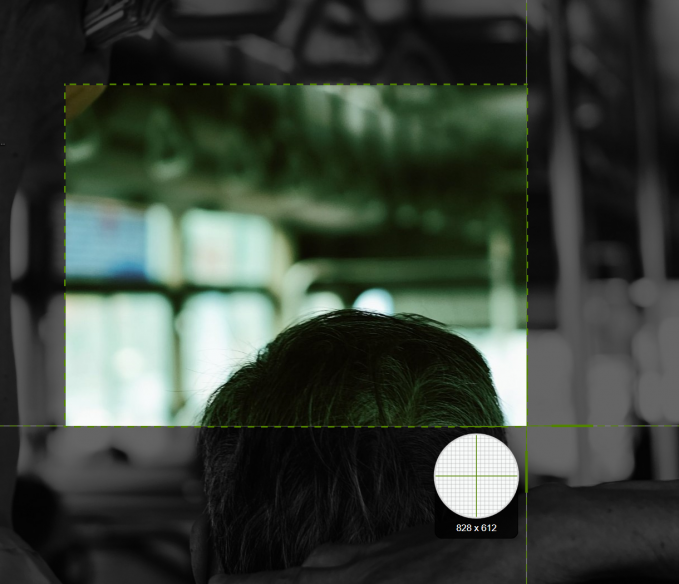
以上就是Camtasia studio怎么录屏露脸设置,Camtasia studio录屏录不全怎么调整的全部内容。这里提醒大家,在打开摄像头进行录制的过程中,一定要注意保护好自己的个人隐私,确保相机录制的内容是你想要分享给观众的。更多Camtasia的使用技巧,欢迎访问Camtasia中文网站阅读相关文章。
作者:左旋葡萄糖
展开阅读全文
︾